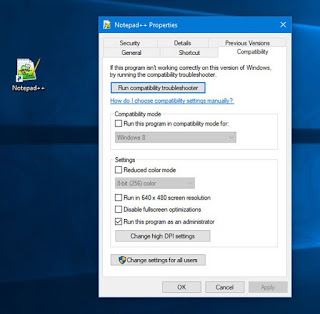Cara Memperbaiki Error 740 di Windows 10
Jika Anda mencoba menjalankan program atau membuka folder atau menghapus file dan Anda menerima pesan - Kesalahan (740), Operasi yang diminta memerlukan peningkatan pada komputer Windows 10/8/7 Anda, berikut adalah beberapa saran pemecahan masalah sederhana yang dapat membantu Anda memperbaiki masalahnya.
Operasi yang diminta membutuhkan peningkatan
Kami sarankan Anda mencoba yang berikut:
1] Jalankan program selalu sebagai administrator
Ada beberapa aplikasi tertentu, yang membutuhkan hak administrator untuk dibuka. Jika Anda mendapatkan pesan kesalahan ini saat membuka aplikasi di komputer Anda, Anda dapat mencoba membuka ini selalu sebagai administrator .Namun, solusi ini mungkin tidak berfungsi jika Anda sudah menggunakan akun administrator atau Anda adalah anggota grup administrator.
Untuk memulai, klik kanan pada aplikasi dan pergi ke Properties . Setelah itu, beralih ketab Kompatibilitas dan centang di kotak centang yang mengatakan Jalankan program ini sebagai administrator .
Sekarang klik tombol Terapkan dan OK.
2] Ubah izin folder
Jika Anda mendapatkan kesalahan ini saat membuka folder, inilah yang harus Anda lakukan. Klik kanan pada folder dan pilihProperties . Kemudian pergi ke tab Securitydan klik tombol Advanced . Beri tanda centang di kotak centang yang mengatakanGanti semua entri izin objek anak dengan entri izin yang dapat diwarisi dari objek ini .
Setelah itu, klik tombol Terapkan dan OK.
3] Nonaktifkan UAC
Pengaturan UAC atau Kontrol Akun Pengguna mungkin bertanggung jawab atas kesalahan ini. Oleh karena itu, Anda dapatmenonaktifkan Kontrol Akun Pengguna dan memverifikasi apakah itu yang menyebabkan masalah atau tidak. Untuk itu, cari Ubah pengaturan kontrol akun pengguna di kotak pencarian Taskbar.Selanjutnya, seret bilah biru ke bawah dan klik tombol OK untuk menyimpan perubahan Anda.
4] Pilih Tinggikan tanpa diminta dalam GPEDIT
Di Editor Kebijakan Grup, ada opsi, yang membantu Anda menonaktifkan UAC prompt. Anda harus mencoba menonaktifkan pengaturan ini dan memeriksa apakah itu menyelesaikan masalah atau tidak. Untuk itu, buka Editor Kebijakan Grup Lokal. Anda dapat menekan Win + R, ketik gpedit.msc dan tekan tombol Enter. Setelah itu, navigasikan ke
Konfigurasi Komputer> Pengaturan Windows> Pengaturan Keamanan> Kebijakan Lokal> Opsi Keamanan
Di folder Opsi Keamanan, Anda dapat menemukan kebijakan yang disebut Kontrol Akun Pengguna: Perilaku prompt elevasi untuk administrator dalam Mode Persetujuan Admin . Klik dua kali untuk membuka opsi.
Dari menu tarik-turun, pilih Tinggikan tanpa diminta dan klik tombol OK untuk menyimpan perubahan Anda.